Musíte byť správcom počítača, v ktorom chcete nainštalovať Microsoft 365, Office 2019, Office 2016 alebo Office 2013.
Ak ešte nie ste správcom, po zobrazení okna kontroly používateľských kont počas inštalácie balíka Office musí osoba s právami správcu vo vašom počítači zadať meno používateľa a heslo správcu a potom vybrať možnosť Áno , aby inštalácia pokračovala.
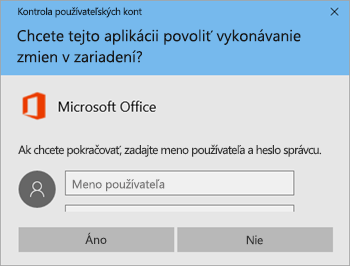
Ako skontrolovať, či ste správcom
Spôsob kontroly, či máte v počítači oprávnenia správcu a čo robiť, ak nie, závisí od toho, či je počítač pripojený k doméne.
Tip: Doména je spôsob, ktorým správca siete v organizácii (ako napríklad vašej škole či práci) spravuje všetky počítače v danom prostredí. Nie ste si istí, či je váš počítač pripojený k doméne? Postupujte takto: Otvorte Ovládací Panel a potom vyberte položky Systém a zabezpečenie > Systém. Ak ste pripojení k doméne, v dolnej časti sekcie Zobraziť základné informácie o počítači je uvedené Doména: a vedľa toho je uvedený názov domény, ku ktorej ste pripojení. Ak nie ste pripojení k doméne, v sekcii sa namiesto toho zobrazí Pracovná skupina: a nasleduje názov pracovnej skupiny, do ktorej je pripojený váš počítač.
Počítač nie je pripojený k doméne
-
Vyberte ponuku Štart a zadajte text Ovládací panel.
-
V okne Ovládací panel vyberte položky Používateľské kontá > Zmena typu konta.
-
Uistite sa, že políčko Správca je začiarknuté. Ak nie je možné vybrať možnosť Správca, kontaktujte osobu, ktorá má v počítači oprávnenia správcu, a požiadajte ju o oprávnenia správcu, alebo ju požiadajte, aby zadala svoje meno používateľa a heslo správcu počas inštalácie balíka Office.
Počítač je pripojený k doméne
-
Vyberte ponuku Štart a zadajte text Ovládací panel.
-
V okne Ovládací panel vyberte položky Používateľské kontá > Zmena typu konta.
-
V okne Používateľské kontá vyberte položku Vlastnosti a potom vyberte kartu Členstvo v skupine.
-
Uistite sa, že políčko Správca je začiarknuté. Ak nie je možné vybrať možnosť Správca, kontaktujte osobu, ktorá má v počítači oprávnenia správcu, a požiadajte ju o oprávnenia správcu, alebo ju požiadajte, aby zadala svoje meno používateľa a heslo správcu počas inštalácie balíka Office.











